如何在Mac系统中更改打印机名称-更改Mac系统中打印机名称的步骤
来源:华军软件园
时间:2024-03-27 12:15:31 274浏览 收藏
在 Mac 系统中,用户可以通过更改“系统偏好设置”中的“打印机与扫描仪”名称来修改打印机名称。只需打开“系统偏好设置”,点击“打印机与扫描仪”,然后在“通用”菜单中找到“名称”选项,即可自定义当前打印机的名称。
很多人不知道Mac系统如何修改打印机名称?今日为你们带来的文章是Mac系统修改打印机名称的方法,还有不清楚小伙伴和小编一起去学习一下吧。
第一步:首先,在屏幕底部找到“系统偏好设置”图标,点击运行。
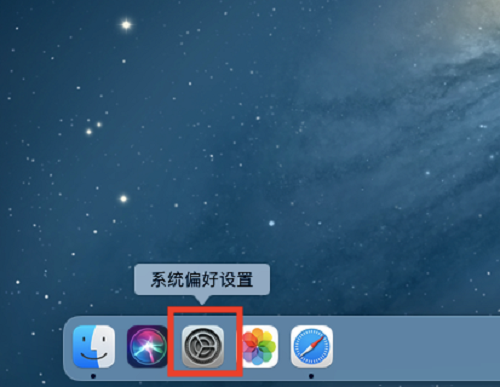
第二步:进入“系统偏好设置”页面,再点击“打印机与扫描仪”。
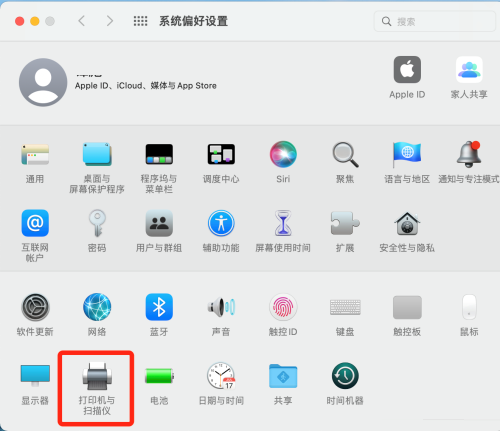
第三步:最后,在通用菜单下,找到“名称”选项,这样就可以自定义当前打印机的名称了。
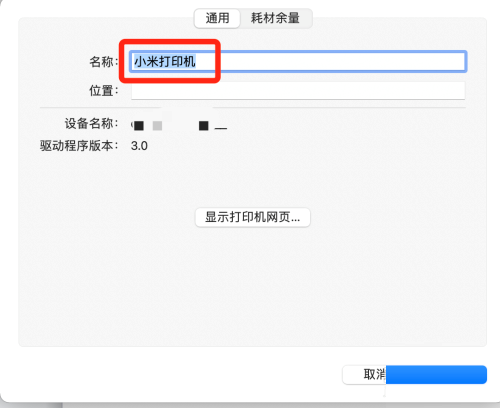
到这里,我们也就讲完了《如何在Mac系统中更改打印机名称-更改Mac系统中打印机名称的步骤》的内容了。个人认为,基础知识的学习和巩固,是为了更好的将其运用到项目中,欢迎关注golang学习网公众号,带你了解更多关于mac系统,修改打印机名称的知识点!
声明:本文转载于:华军软件园 如有侵犯,请联系study_golang@163.com删除
相关阅读
更多>
-
501 收藏
-
501 收藏
-
501 收藏
-
501 收藏
-
501 收藏
最新阅读
更多>
-
148 收藏
-
433 收藏
-
282 收藏
-
199 收藏
-
414 收藏
-
325 收藏
-
399 收藏
-
204 收藏
-
405 收藏
-
430 收藏
-
208 收藏
-
247 收藏
课程推荐
更多>
-

- 前端进阶之JavaScript设计模式
- 设计模式是开发人员在软件开发过程中面临一般问题时的解决方案,代表了最佳的实践。本课程的主打内容包括JS常见设计模式以及具体应用场景,打造一站式知识长龙服务,适合有JS基础的同学学习。
- 立即学习 543次学习
-

- GO语言核心编程课程
- 本课程采用真实案例,全面具体可落地,从理论到实践,一步一步将GO核心编程技术、编程思想、底层实现融会贯通,使学习者贴近时代脉搏,做IT互联网时代的弄潮儿。
- 立即学习 516次学习
-

- 简单聊聊mysql8与网络通信
- 如有问题加微信:Le-studyg;在课程中,我们将首先介绍MySQL8的新特性,包括性能优化、安全增强、新数据类型等,帮助学生快速熟悉MySQL8的最新功能。接着,我们将深入解析MySQL的网络通信机制,包括协议、连接管理、数据传输等,让
- 立即学习 500次学习
-

- JavaScript正则表达式基础与实战
- 在任何一门编程语言中,正则表达式,都是一项重要的知识,它提供了高效的字符串匹配与捕获机制,可以极大的简化程序设计。
- 立即学习 487次学习
-

- 从零制作响应式网站—Grid布局
- 本系列教程将展示从零制作一个假想的网络科技公司官网,分为导航,轮播,关于我们,成功案例,服务流程,团队介绍,数据部分,公司动态,底部信息等内容区块。网站整体采用CSSGrid布局,支持响应式,有流畅过渡和展现动画。
- 立即学习 485次学习
